AnyTrans para iOS Review 2022: Transferir dados sem iTunes
O software oficial de gerenciamento de dispositivos iOS iTunes é uma boa maneira de mover dados entre o iPhone e o computador.
Mas com seu uso contínuo, você pode descobrir que O iTunes fica aquém de alguns recursos básicos e importantes. Além disso, pode ser difícil de entender iTunes para os usuários que não são tão experientes em tecnologia.
Para isso, algumas empresas desenvolveram ferramentas de gerenciamento de iPhone de terceiros para ajudá-lo a gerenciar os dados do iPhone. Ultimamente, comecei a usar uma dessas alternativas do iTunes AnyTrans.
Neste artigo de revisão, informarei tudo sobre este software de gerenciamento de telefone definitivo para iOS.
Conteúdo
Transferir arquivos entre o iPhone e o computador sem o iTunes
Se você deseja transferir músicas, fotos, álbuns, mensagens, contatos ou mais do iPhone para o computador ou vice-versa, o AnyTrans do iMobie está lá para ajudar. Possui recursos avançados em comparação com o iTunes e permite a transferência de dados em menos cliques. Assim, o processo será muito mais rápido e fácil.
Então, vamos mergulhar nele.
Revisão do AnyTrans para iOS
Para começar, você terá que baixar AnyTrans do iMobie website oficial. Está disponível para Mac e Windows.
Eles oferecem uma versão de avaliação GRATUITA por 7 dias, mas as operações ou transferências, por assim dizer, são limitadas na versão gratuita.
Chegando à instalação, não há nada de diferente ou difícil nisso. O processo permanece o mesmo que qualquer outro software.
Após a conclusão da instalação, inicie o software.
Você verá uma tela de boas-vindas. Se você comprou a versão premium, pode ativá-la usando a última guia na tela do software.
Transfira músicas, fotos, contatos, mensagens de/para o iPhone usando AnyTrans
Use as seguintes etapas simples para transferir arquivos no iPhone com AnyTrans:
1. Conecte seu dispositivo iOS via USB ao seu PC ou Mac.
2. Se o seu iPhone ou iPad estiver conectado com sucesso, você deverá ver as seguintes opções.
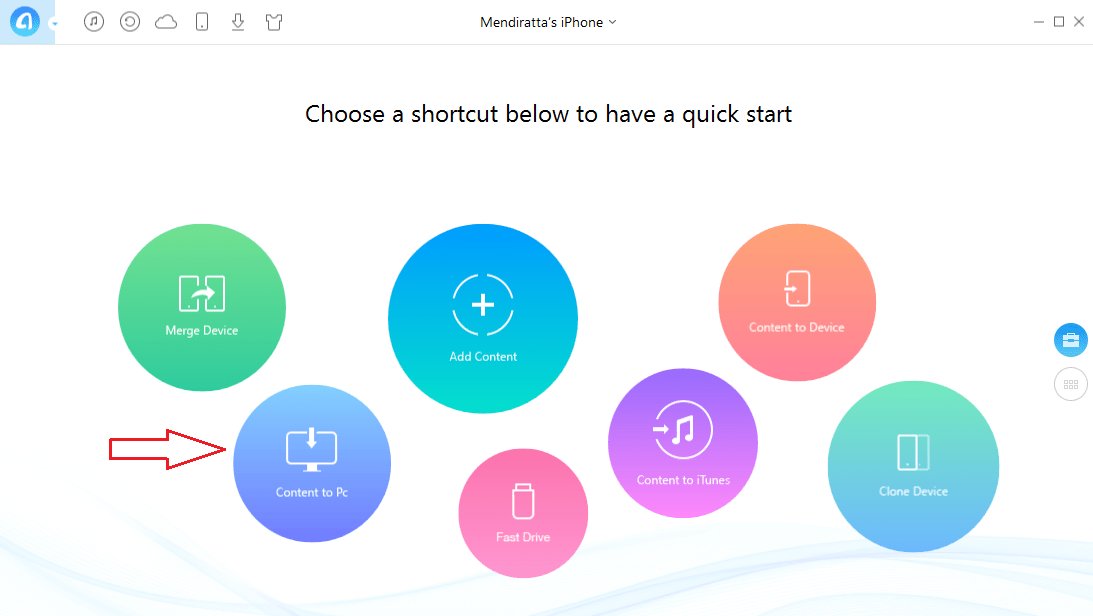
3. Para transferir arquivos do iPhone para o computador, clique em Conteúdo para PC. Se desejar fazer o contrário, pule para o 4º passo.
- A próxima tela solicitará que você selecione categorias de dados, incluindo músicas, listas de reprodução, fotos, álbuns, histórico do Safari e mensagens que deseja transferir.
- Se você não vir Contatos entre as diferentes categorias listadas, vá para as configurações do dispositivo iOS e selecione seu nome na parte superior e selecione iCloud (para iOS 10.3 ou posterior). Os usuários nas versões anteriores do iOS precisam selecionar iCloud em Configurações. Por fim, alterne Contatos para Off e reconecte seu dispositivo iOS para que as alterações sejam refletidas no software AnyTrans. Agora, você também poderá ver os Contatos.
- Após selecionar as categorias desejadas, selecione o localização deseja exportar os dados. O local padrão será a pasta Documentos.
- Por fim, clique no ícone de seta para a direita.
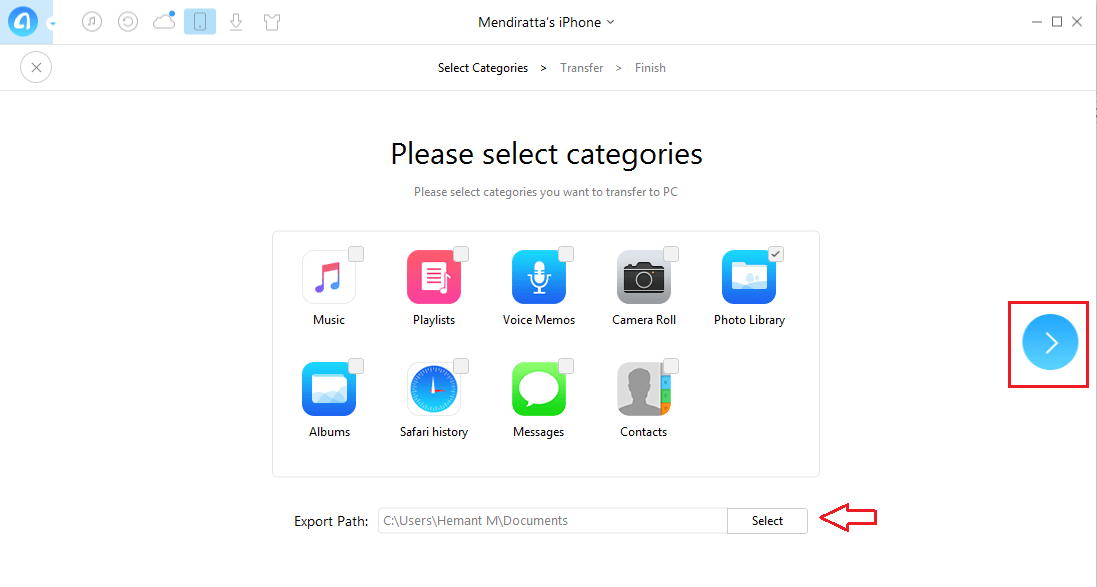
A transferência começará e em questão de segundos, seus dados serão salvos no local selecionado.
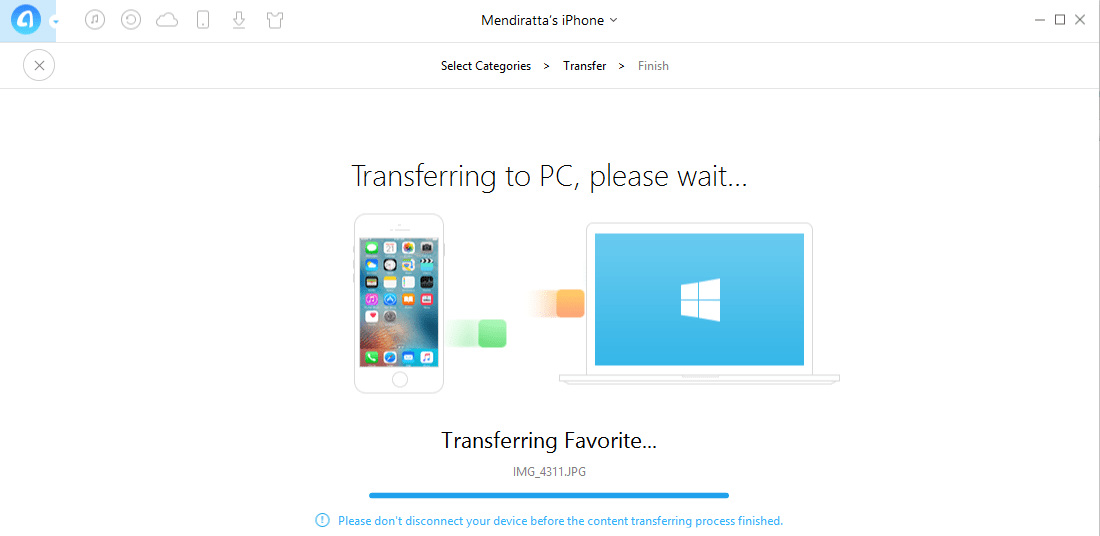
Clique em visualizar arquivos na tela de mensagem de transferência bem-sucedida para navegar rapidamente até o local dos arquivos salvos no PC.
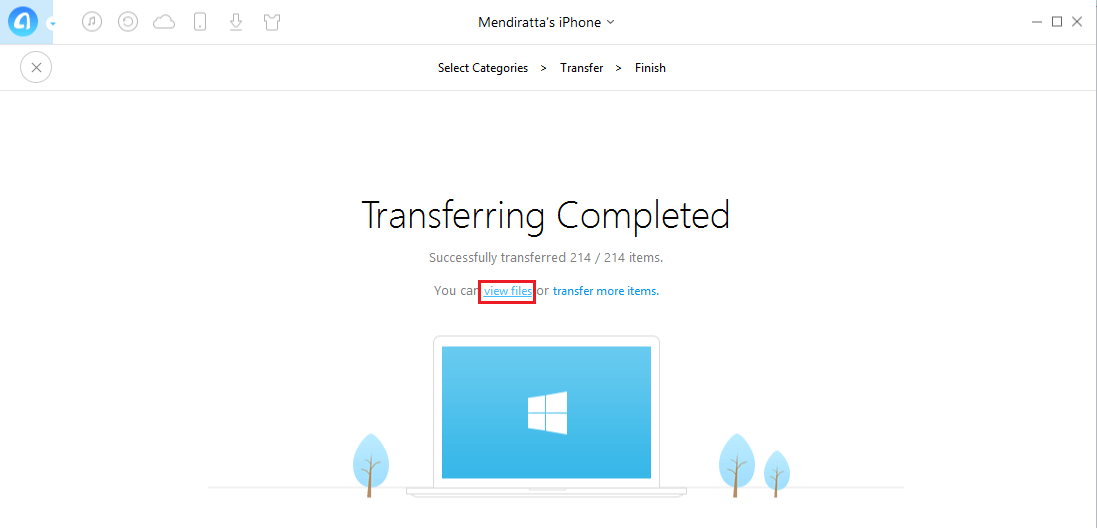
4. Para mover dados do PC para o iPhone, clique em Adicionar conteúdo na tela inicial.
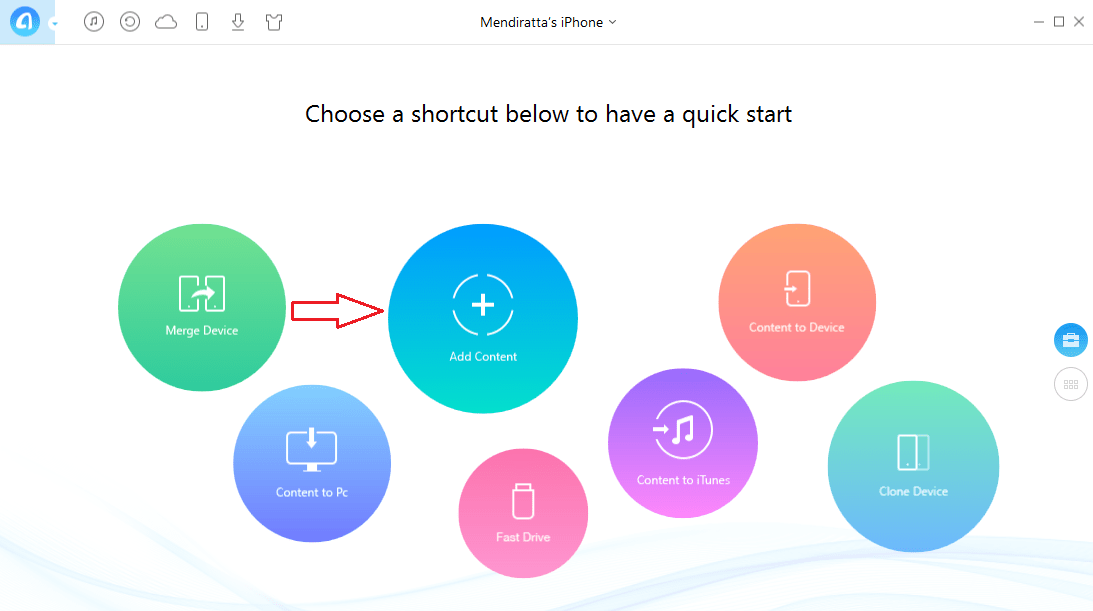
- Uma janela aparecerá onde você pode navegar até a pasta que contém os dados que deseja transferir para o dispositivo iOS.
- Selecione os dados desejados e clique em abrir. Os dados serão categorizados automaticamente com base em foto, música e mostrados na próxima tela.
- Clique na seta para a direita para prosseguir.
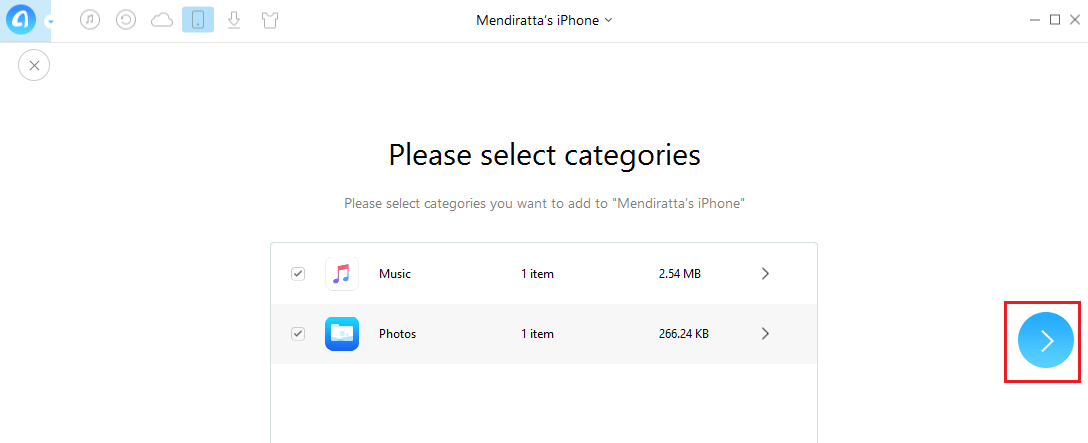
Com isso, os dados começarão a ser transferidos para o seu iPhone. O tempo necessário para a transferência dependerá do tamanho dos dados.
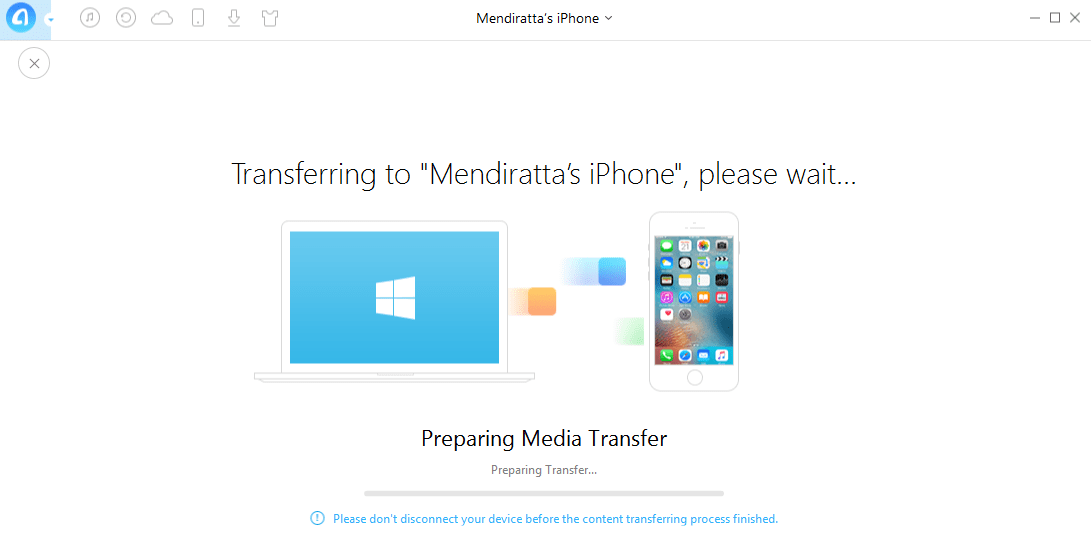
Se foram fotos que você transferiu, você poderá encontrar fotos transferidas em um novo álbum com o nome de De AnyTrans no aplicativo Fotos.
Recursos AnyTrans
Além de mover dados entre os dispositivos, o AnyTrans é capaz de coisas muito mais incríveis.
- Clonar dispositivo: Usando esse recurso, é possível transferir rapidamente todos os dados de um dispositivo iOS para outro. Se você depender do iTunes, precisará fazer o backup de um iPhone e restaurar o backup em outro dispositivo. AnyTrans cuida disso em um clique <3
- Mesclar dispositivo: esta opção apenas transferirá os dados que estão faltando no segundo dispositivo e ignorará os arquivos que já estão presentes.
- Conteúdo para dispositivo: Copie apenas arquivos específicos de um iPhone para outro.
- Gerenciar conteúdo: Role para baixo ou clique no ícone de 6 quadrados pequenos para chegar à tela de gerenciamento de conteúdo. Aqui você pode selecionar a categoria de dados desejada e visualizá-la. Você também terá opções para exportar dados para o PC ou mover para outro dispositivo, se desejar.
- Gerencie sua tela inicial: Organize aplicativos por cores, catálogo ou classificação manual.
- Gerenciar foto e vídeo: Gerencie seu rolo da câmera, fluxo de fotos, biblioteca de fotos e muito mais, incluindo fotos e vídeos.
- Faça novos toques: Crie e configure novos toques personalizados ou tons de texto.
- Baixar aplicativos: Pesquise e baixe aplicativos da AppStore, bem como instale e atualize aplicativos
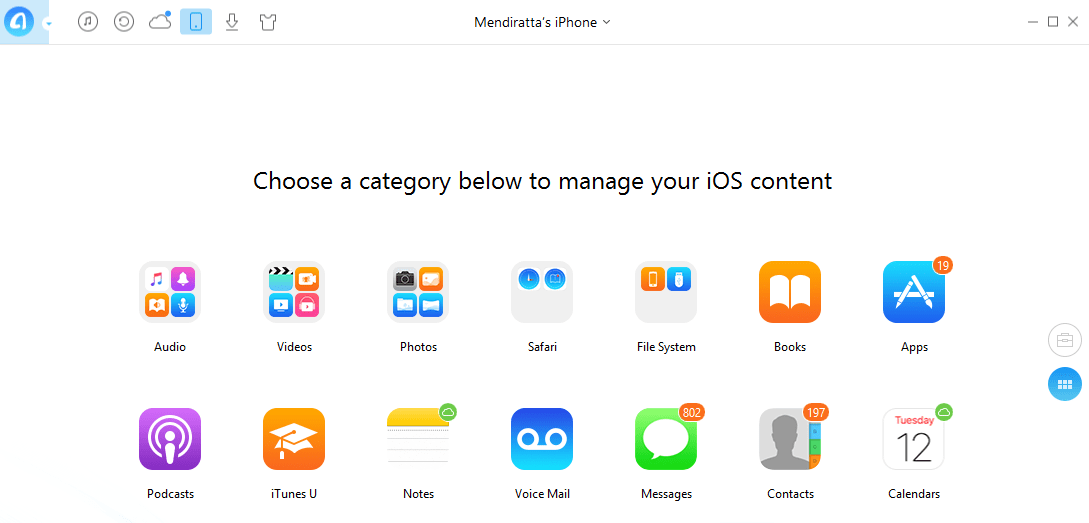
E muito mais, como gerenciar conteúdo do iCloud, biblioteca do iTunes e baixar vídeos.
Vamos mergulhar em alguns desses recursos em detalhes.
ringtone Maker
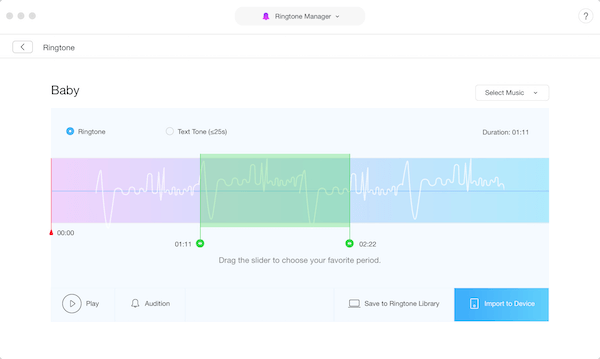
Com AnyTrans, você pode criar toques personalizados para o seu dispositivo iOS.
Ao contrário da versão mais recente do iTunes, ele permite que você faça isso de maneira muito fácil. Tudo o que você precisa fazer é selecionar o arquivo de áudio, editá-lo como selecionar / cortar a parte desejada e, finalmente, importá-lo diretamente para o seu iPhone.
É possível selecionar a música do seu iPhone ou PC/Mac além da biblioteca do iTunes para fazer o toque. Você também pode visualizar o toque antes de salvá-lo ou criá-lo.
Downloader de aplicativos
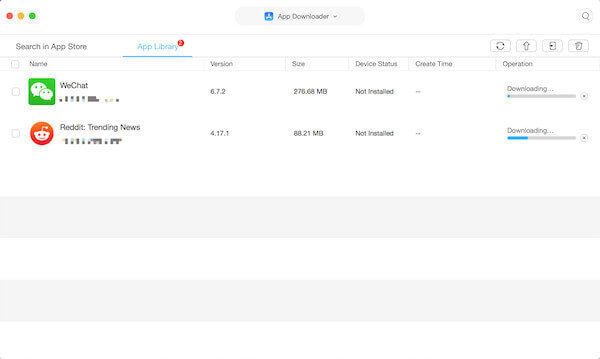
Você pode gerencie aplicativos no seu iPhone a partir do seu PC/Mac usando este software.
Como a iOS App Store foi removida do iTunes, você não pode mais baixar aplicativos do computador. Mas com o AnyTrans, você tem controle total sobre seus aplicativos. É possível instalar, atualizar, desinstalar, reinstalar ou fazer backup de aplicativos. Basta procurar o aplicativo desejado e depois de encontrá-lo, você terá a opção de baixá-lo e instalá-lo.
Ele também suporta o compartilhamento de arquivos de aplicativos como Keynote, Number, iMovie etc. do iPhone/iPad para o PC ou vice-versa.
Gerenciador de tela inicial
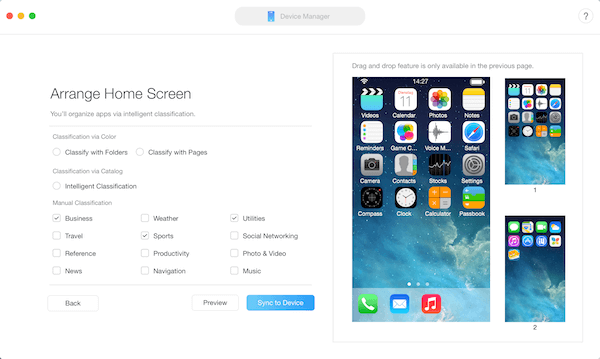
O gerenciador de tela inicial permite que você organize ícones de aplicativos na tela inicial do iPhone/iPad a partir da área de trabalho. Você pode movê-los para os locais desejados, criar uma nova pasta ou até mesmo desinstalar aplicativos.
é outro recurso que não está mais disponível no iTunes.
Não só isso, mas também classificar aplicativos automaticamente de forma mais inteligente e agrupar os aplicativos relacionados. Além disso, você também pode se livrar de ícones de aplicativos corrompidos que não respondem no seu iPhone.
Outro recurso útil: transferir dados do Android para o iPhone com AnyTrans
Você pode estar ciente de Mover-se para iOS app que pode fazer a mesma coisa, mas não suporta a transferência de todos os tipos de arquivos. Por outro lado, AnyTrans iOS movers recurso cuida de transferir todos os dados com mais flexibilidade.
Aqui estão as etapas rápidas para transferir dados usando o AnyTrans.
- Inicie o software depois de instalado. Clique no iOS movers opção no centro superior.
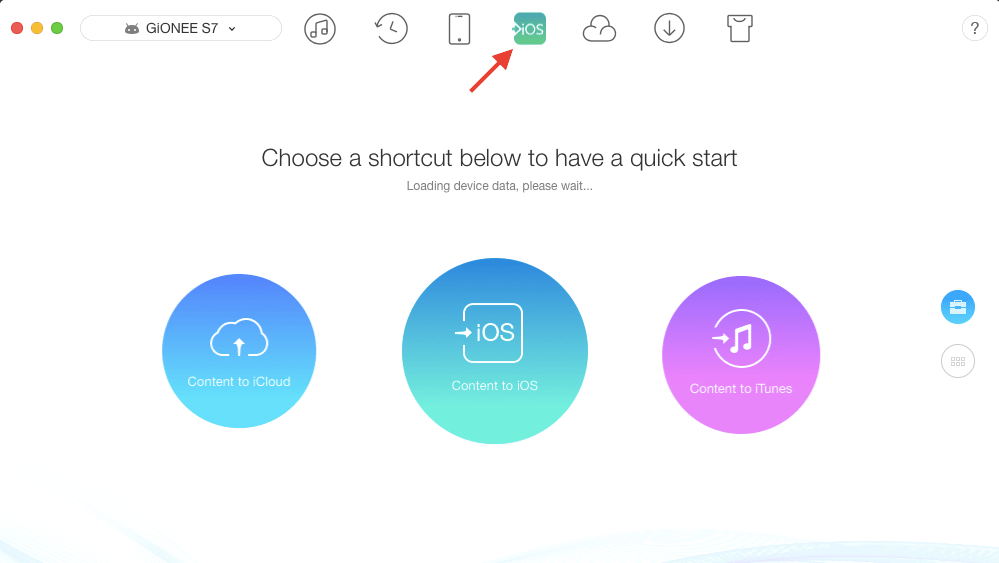
- Conecte os dois dispositivos (Android e iPhone) ao seu PC/Mac.
- O aplicativo AnyTrans será instalado no seu dispositivo Android.
- Clique em Conteúdo para iOS no software AnyTrans instalado em seu computador para começar.
Anteriormente, mencionei sobre a ampla variedade de tipos de arquivos suportados e flexibilidade do AnyTrans. Aqui está tudo o que você precisa saber.
Pontos-chave do AnyTrans
É possível transferir o seguinte tipo de dados. Além disso, você tem o luxo de deslocar todos ou determinados arquivos, ao contrário do aplicativo Move to iOS.
- Mensagens
- Registros de chamadas
- Fotos e vídeos de fotos
- Contatos
- Música
- Vídeos baixados
- Toques
- Livros
- Calendários
Além disso, você também desfruta de recursos do AnyTrans, como mesclagem, clonagem (transferência de dados de iOS para iOS) e transferência de determinados arquivos entre o iPhone.
O AnyTrans não apenas ajudará você a mover seus dados valiosos do Android para o iPhone, mas também permitirá que você gerencie dados em seu dispositivo iOS como um profissional. Portanto, se você vai colocar as mãos em um iPhone, certifique-se de instalar este software no seu computador para uma experiência sem complicações.
Agora é hora de chegar a seção Prós e Contras da nossa revisão.
Prós
1. A GUI e a facilidade de uso do AnyTrans são incríveis. Não há nada melhor do que isso. Pessoalmente, o melhor que usei até agora para um software de gerenciamento de dados do iPhone.
2. É altamente estável e suave. A velocidade de transferência é muito rápida.
3. Também permite selecionar arquivos de música ou fotos específicos durante a transferência do iPhone para o PC usando a opção de gerenciamento de conteúdo.
Contras
A versão de teste não oferece muito. Eles precisam aumentar o número de transferências de dados na versão gratuita.
Licença de Família
Se você precisar da transferência de dados para toda a sua família, você pode comprar uma licença AnyTrans Family.
Cobre Computadores 5 e oferece atualizações vitalícias. Você economiza dinheiro, pois é mais barato do que comprar uma única licença para cada um dos membros de sua família.
Considerações Finais sobre AnyTrans
AnyTrans é um dos as melhores alternativas do iTunes mãos para baixo. Se você está procurando um software de gerenciamento de iPhone para o seu computador, o AnyTrans deve ser sua primeira escolha.
BTW, precisa transferir dados para um novo iPhone? AnyTrans pode ajudá-lo, novamente! Ler como fazer isso se você tiver um iPhone antigo ou até mesmo Android. E com este software, você não precisa usar nenhuma solução alternativa, por exemplo, como este or este para contatos.
Se você acha que nossa análise do AnyTrans para iOS pode ajudar alguém a tomar uma decisão, compartilhe com eles.
Infelizmente, o AnyTrans não faz recuperação de dados. Se você precisar recuperar seus dados perdidos, dê uma olhada em esta lista de soluções de software que fazem isso.
Artigos Mais Recentes